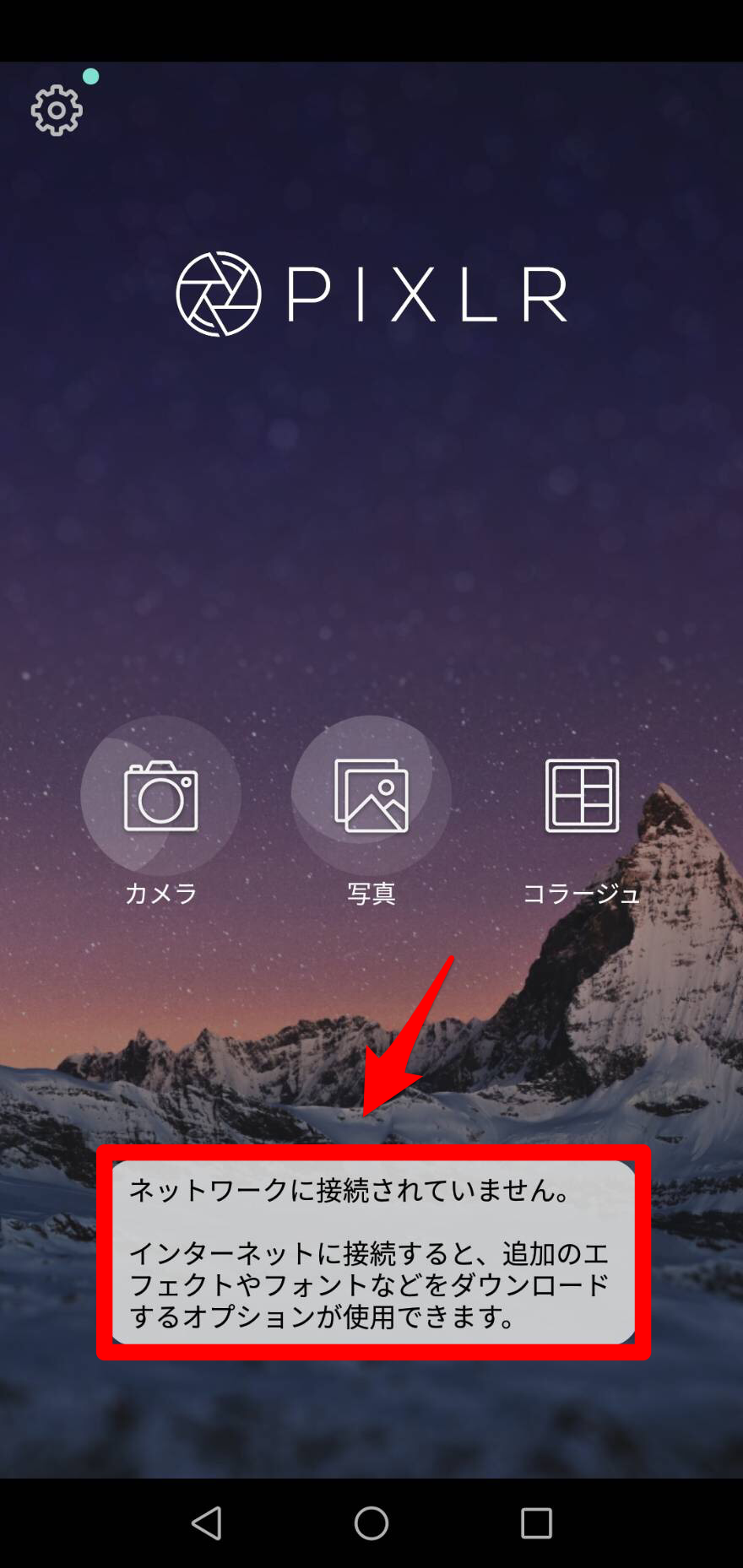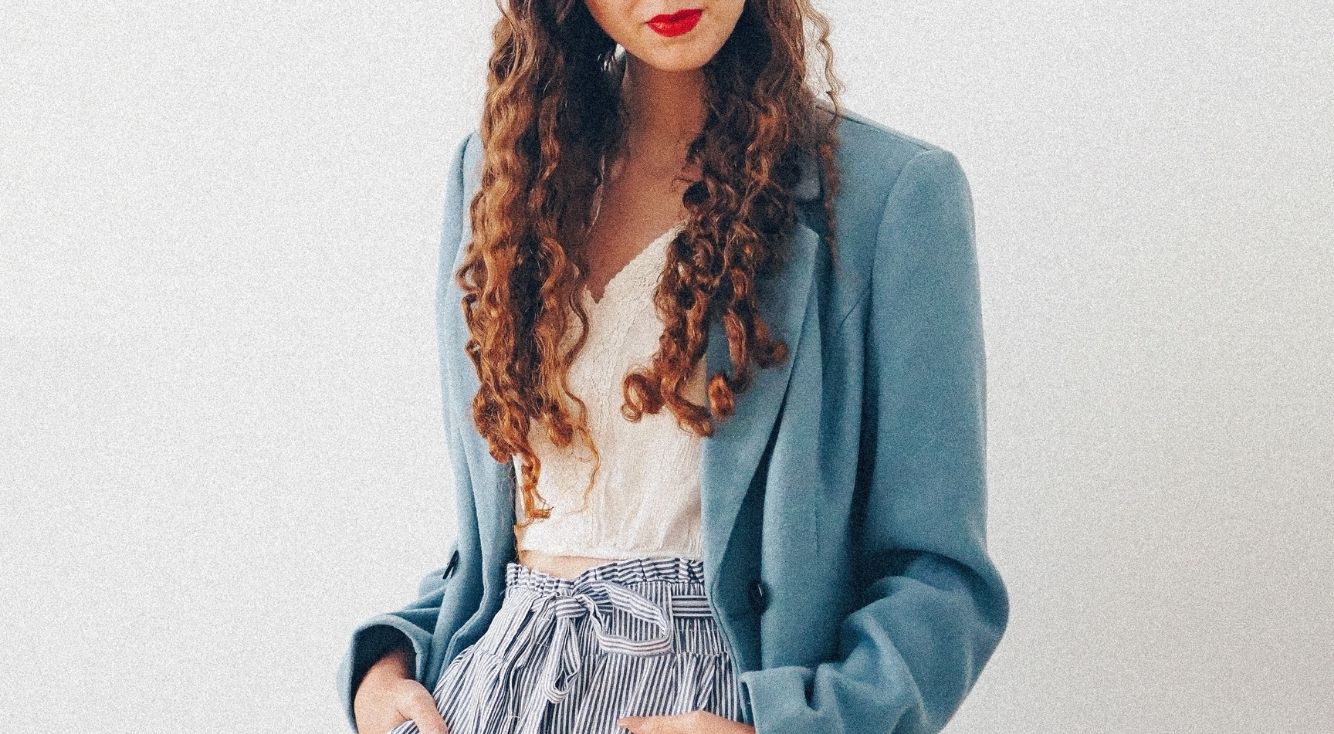
Androidでアプリを勝手に通信させない方法!設定の見直しで節約を
Contents[OPEN]
- 1【Android】アプリを勝手に通信させない方法が知りたい!
- 2【Android】アプリを勝手に通信させない方法《モバイルデータ通信の設定》
- 2.1《手順①》「モバイルデータ通信」を表示する
- 2.2《手順②》「ネットワーク通信を行うアプリ」をタップする
- 2.3《手順③》アプリのモバイルデータ通信を無効にする
- 2.4Wi-Fiがない状態でアプリを起動するとメッセージが出るようになる
- 3【Android】アプリを勝手に通信させない方法《本体の設定》
- 3.1バックグラウンドで通信しているアプリを停止しよう
- 3.2機内モードに切り替えよう
- 3.3デザリングをオフにしよう
- 3.4Google系アプリの自動同期をオフにしよう
- 3.5位置情報サービスを「端末のみ」に設定しよう
- 4【Android】アプリを勝手に通信させない方法《アプリの設定》
- 5Android端末とアプリの設定でモバイルデータ通信量を節約しよう!
【Android】アプリを勝手に通信させない方法《モバイルデータ通信の設定》
Androidには、モバイルデータ通信の接続とWi-Fi回線の接続を切り替える設定がありますが、それ以外にモバイルデータ通信の接続を維持しつつモバイルデータ通信へのアプリのアクセスを制限する設定もあります。
この設定を活用すれば、勝手にデータ通信をするアプリのモバイルデータ通信へのアクセスをピンポイントで遮断できるのでとても便利です。
これから設定方法を説明していきますが、Androidスマホのメーカーによって操作方法が異なるのであらかじめご了承ください。ここではHUAWEI製のAndroidスマホを例に説明していきます。
《手順①》「モバイルデータ通信」を表示する
ホーム画面にある「設定」アプリを開きましょう。端末の各種設定が行える設定項目が表示されているので、その中から「無線とネットワーク」を選びタップします。
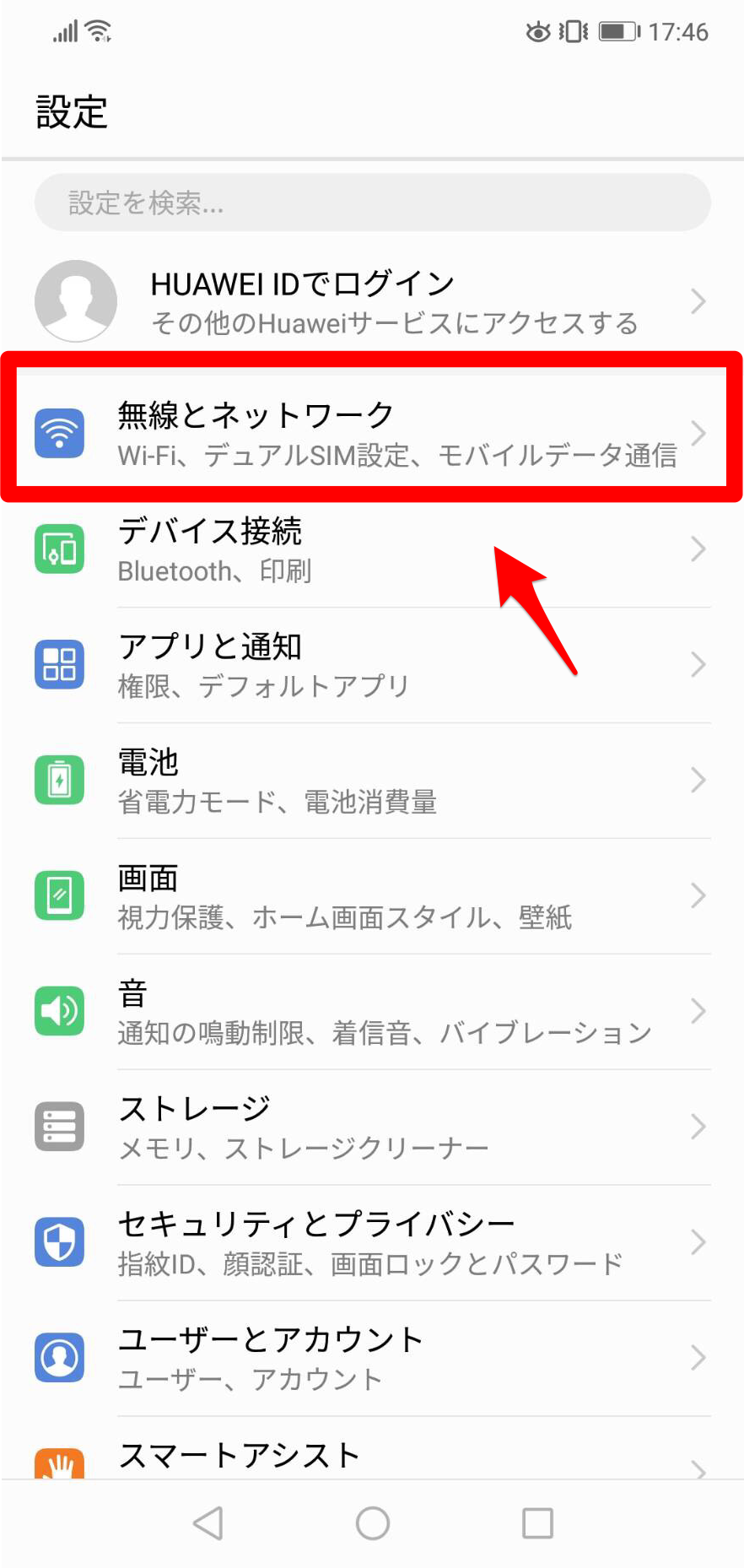
「モバイルネットワーク」をタップしましょう。
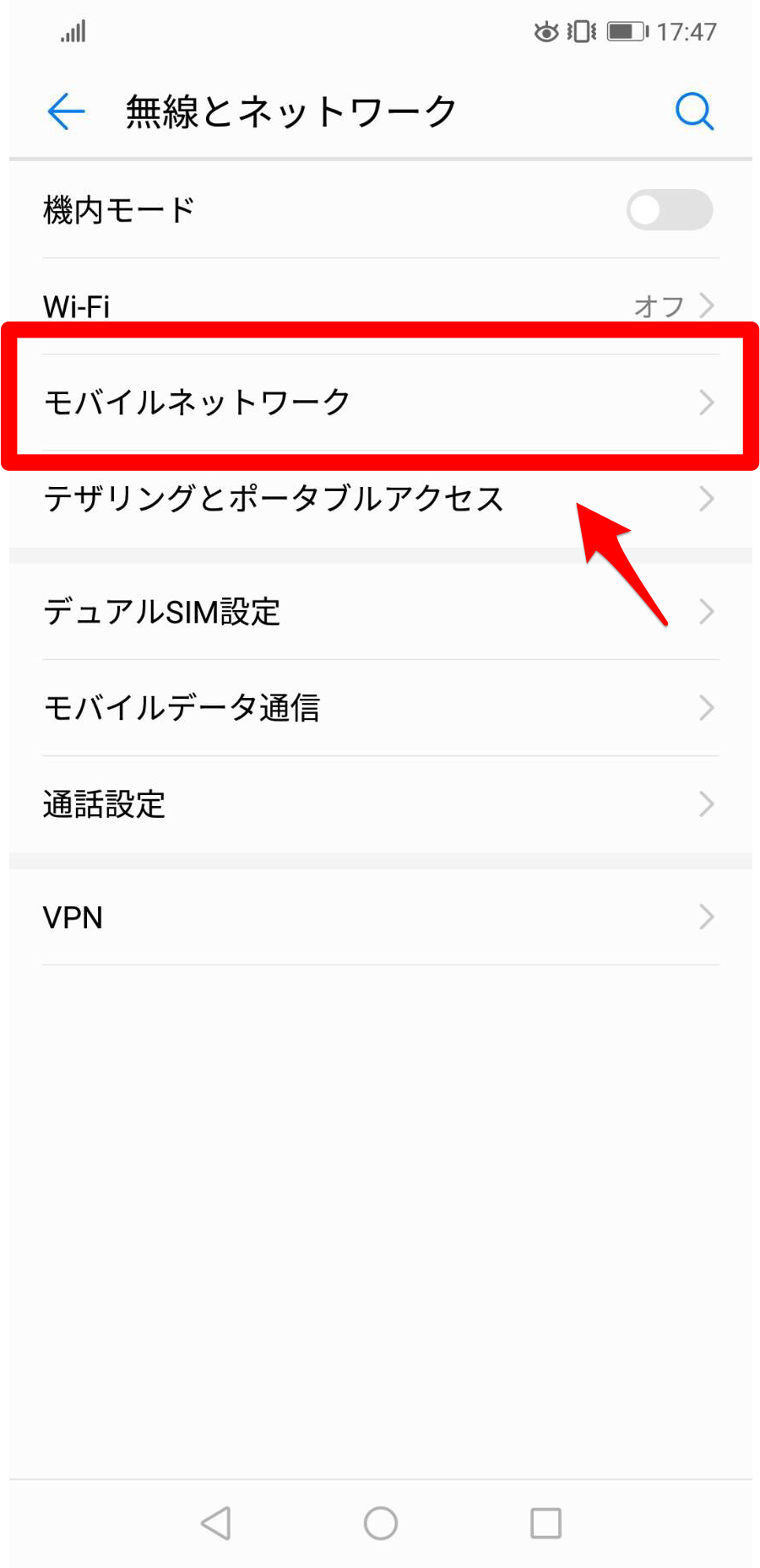
《手順②》「ネットワーク通信を行うアプリ」をタップする
「モバイルデータ通信」の画面が立ち上がるので「ネットワーク通信を行うアプリ」をタップしましょう。
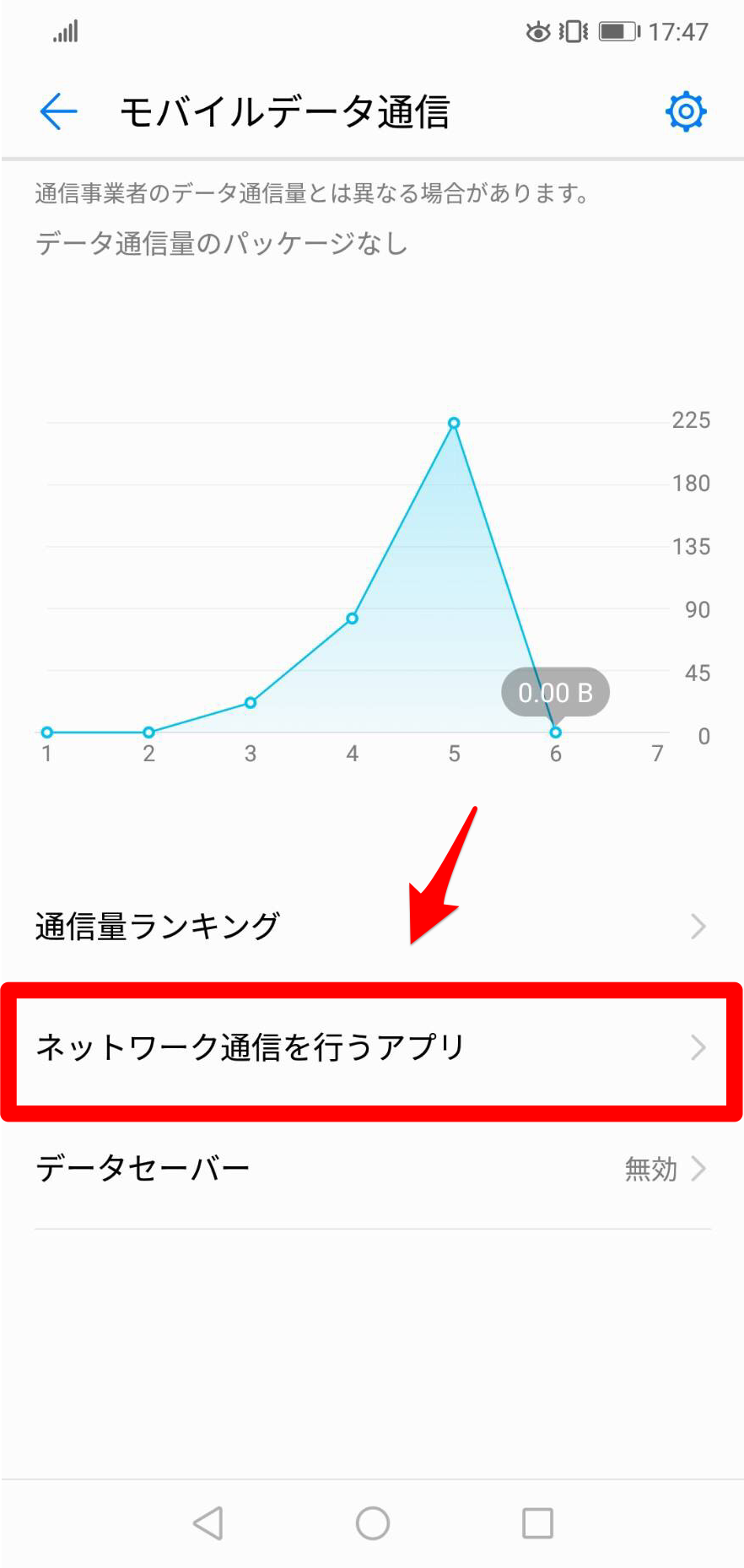
《手順③》アプリのモバイルデータ通信を無効にする
モバイルデータ通信を使用しているアプリが一覧になって表示されます。「モバイルデータ」と「Wi-Fi」の2つにチェックが入っているので、モバイルデータ通信へのアクセスを遮断したいアプリを選択し「モバイルデータ」に付いているチェックを外しましょう。
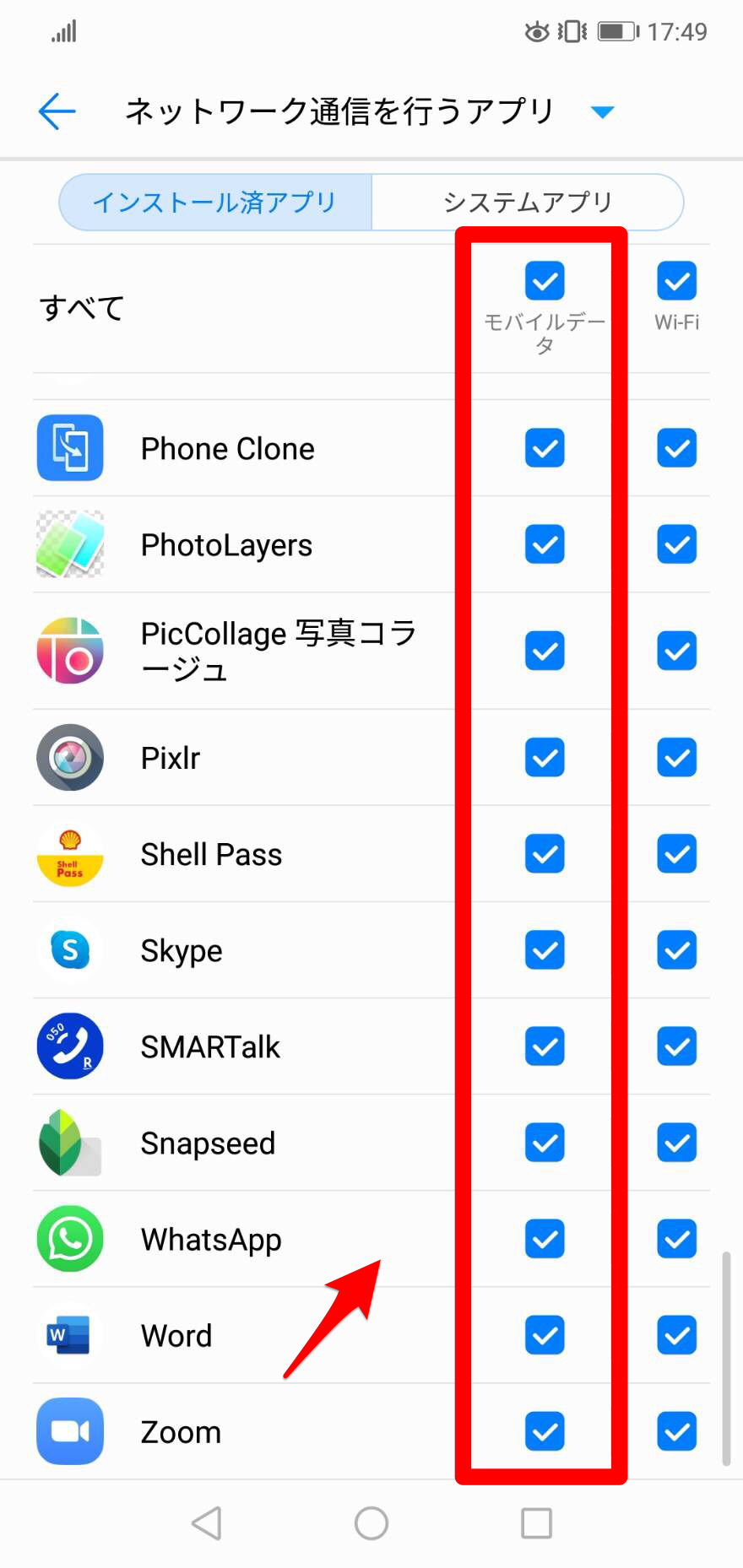
Wi-Fiがない状態でアプリを起動するとメッセージが出るようになる
モバイルデータ通信へのアクセスを遮断されたアプリをWi-Fi回線に接続せずに起動させるとどうなるか試してみます。先ほどの「ネットワーク通信を行うアプリ」画面に戻りましょう。
どのアプリでもいいので「モバイルデータ」の入っているチェックを外します。
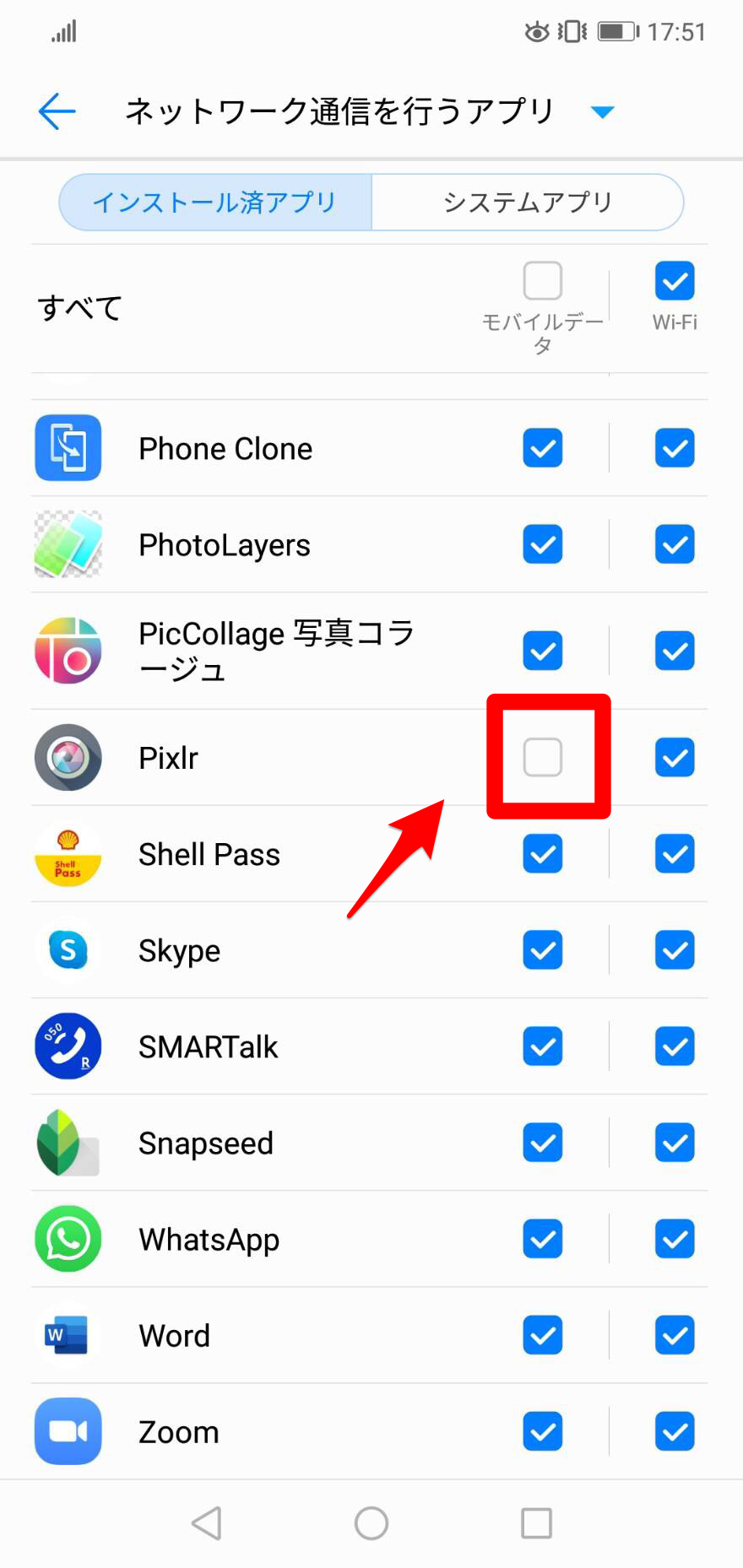
「モバイルデータ」のチェックを外したアプリを起動させましょう。「ネットワークに接続されていません」というポップアップが表示されます。